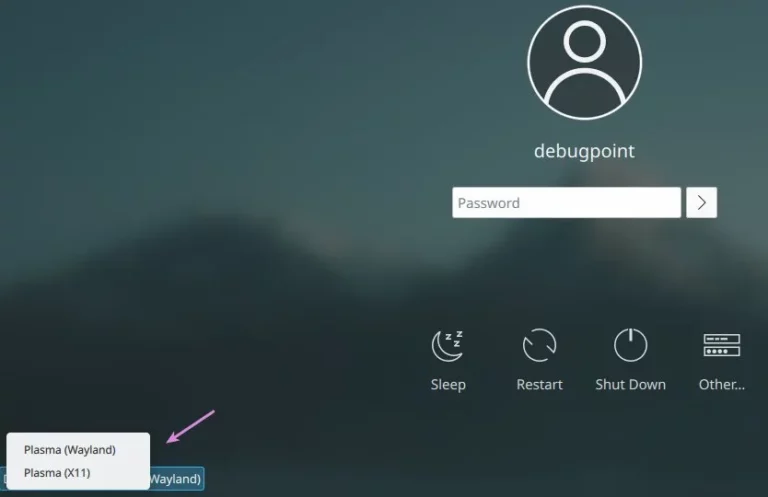如何从 Debian 11 升级到 Debian 12
以下是如何从 Debian 11 “Bullseye” 升级到 Debian 12 “Bookworm”。
Debian 12 Bookworm 已经发布。如果您正在运行 Debian 11 Bullseye,您可以计划立即升级您的桌面或服务器。但是,建议您等到第一个小版本,即 Debian Bookworm 的 12.1,进行关键的服务器升级。
从 Debian 11 升级到 Debian 12
- 无论您运行的是 Debian 服务器还是任何桌面版本,请确保对关键数据进行备份。例如,您可能想要为桌面备份文档。如果它是服务器,请记下您正在运行的服务。您可以使用 rsync 或任何其他实用程序来执行此操作。
- Debian 12 为专有驱动程序和软件包引入了一个新的 repo,“非自由固件”。如果您使用任何“闭源”网络、显示器、图形或任何其他驱动程序,您可能需要在升级后配置它们。
- 对于网络驱动程序,请确保在安全的地方记下和文件的内容。如果您在升级完成后失去网络连接,您可以按照本指南轻松设置。
/etc/network/interfaces/etc/resolv.conf - 在命令提示符下,运行以下命令以确保 Debian 11 是最新的安全包和其他包。
sudo apt update sudo apt upgrade sudo apt full-upgrade sudo apt autoremove
- 完成上述命令后,重新启动 Debian 11 系统。
sudo systemctl reboot
- 记下有关 Debian 11 的一些信息。这对服务器很重要。这些包括内核版本和 Debian 版本。原因是升级后可以通过下面相同的命令验证是否升级成功。
- 比如我要升级的系统是Debian 11.7,Kernel是5.10。
uname -mr
示例输出:
5.10.0-23-amd64 x86_64
cat /etc/debian_version
示例输出:
11.7
- 将 APT 源文件备份到您选择的任何目录。
sudo cp -v /etc/apt/sources.list /home/arindam/ sudo cp -vr /etc/apt/sources.list.d/ /home/arindam/
- 打开文件并通过替换“”来添加 Debian 12“ ”代号。
/etc/apt/sources.listbookwormbullseye
sudo nano /etc/apt/sources.list
- 这是文件改变之前在我的测试系统中供您参考。
deb http://deb.debian.org/debian/ bullseye main deb-src http://deb.debian.org/debian/ bullseye main deb http://security.debian.org/debian-security bullseye-security main deb-src http://security.debian.org/debian-security bullseye-security main deb http://deb.debian.org/debian/ bullseye-updates main deb-src http://deb.debian.org/debian/ bullseye-updates main
- 这是文件更改后. 下面的镜像 URL 用于默认设置。如果您使用不同的 Debian 镜像,请保持不变。
deb http://deb.debian.org/debian/ bookworm main deb-src http://deb.debian.org/debian/ bookworm main deb http://security.debian.org/debian-security bookworm-security main deb-src http://security.debian.org/debian-security bookworm-security main deb http://deb.debian.org/debian/ bookworm-updates main deb-src http://deb.debian.org/debian/ bookworm-updates main deb http://deb.debian.org/debian bookworm non-free non-free-firmware deb-src http://deb.debian.org/debian bookworm non-free non-free-firmware deb http://deb.debian.org/debian-security bookworm-security non-free non-free-firmware deb-src http://deb.debian.org/debian-security bookworm-security non-free non-free-firmware deb http://deb.debian.org/debian bookworm-updates non-free non-free-firmware deb-src http://deb.debian.org/debian bookworm-updates non-free non-free-firmware
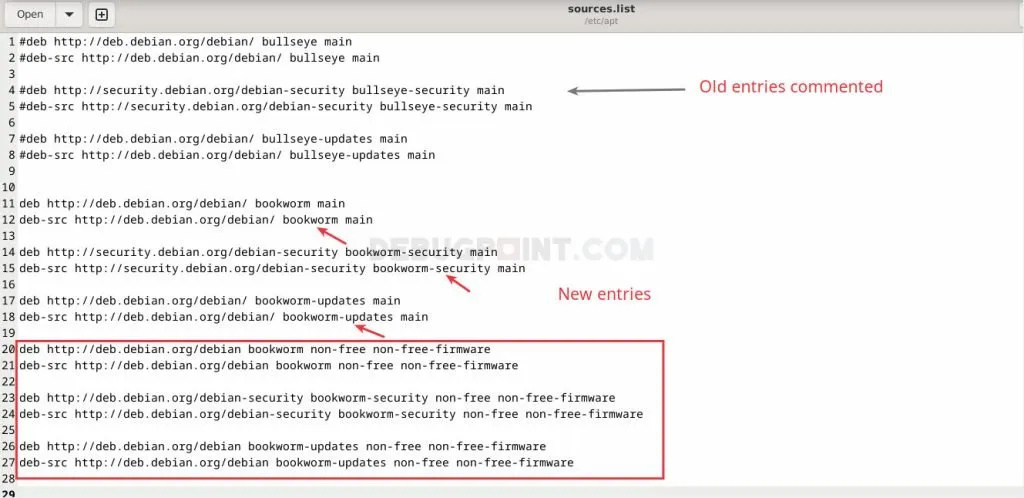
注意:从 Debian 12 Bookworm 开始,Debian 团队创建了一个新的 repo来打包非自由软件包。因此,最后三个部分与上面的示例相同。non-free-firmware
- 保存文件并退出。
- 打开终端并运行以下命令以开始升级过程。
sudo apt update sudo apt full-upgrade
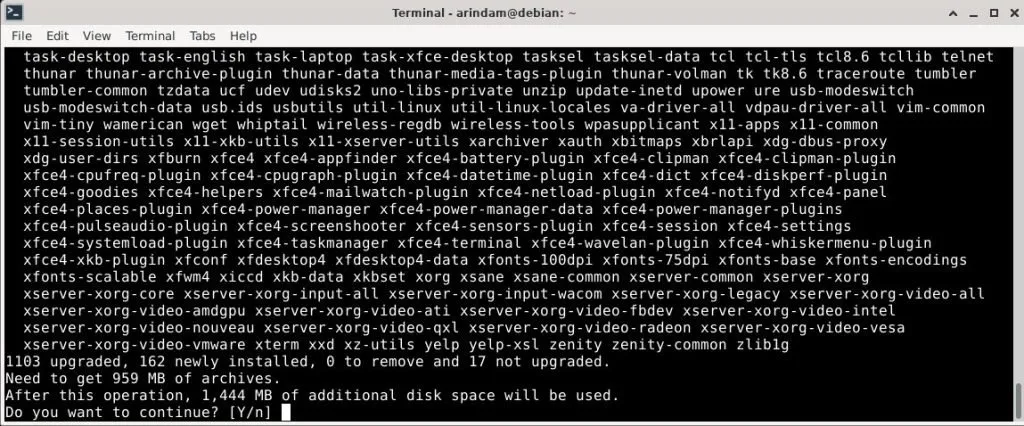
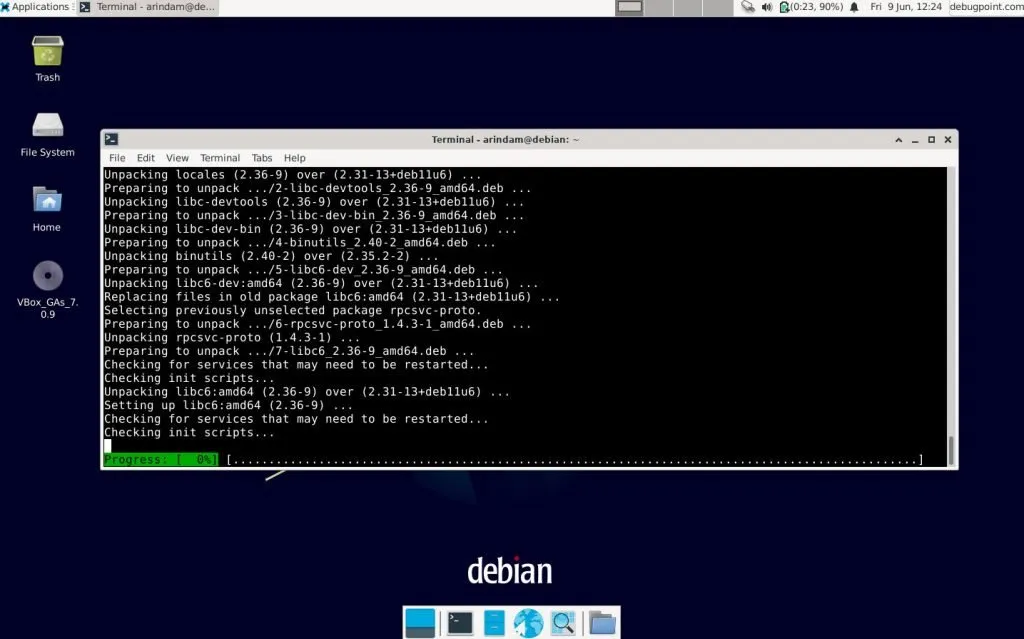
- 在升级过程中,安装程序可能会询问您有关正在重新启动的多项服务的信息。仔细阅读消息后点击是。此外,如果您看到任何带有 的提示
":",请点击"q"退出消息。
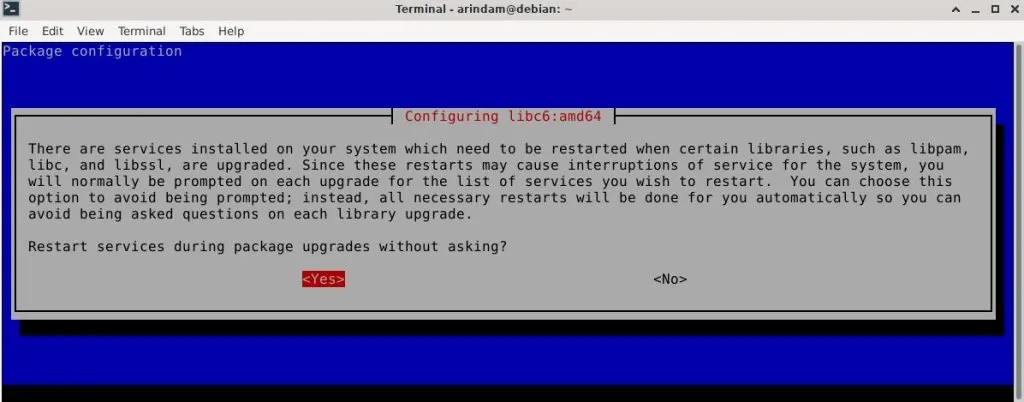
- 等待软件包的下载和安装。
- 升级完成后,重新启动您的 Debian 桌面或服务器。
sudo systemctl reboot
检查升级状态
重新启动后,验证您是否正在运行 Debian 12。您可以使用以下文件检查 Debian 版本。
cat /etc/debian_version
示例输出:
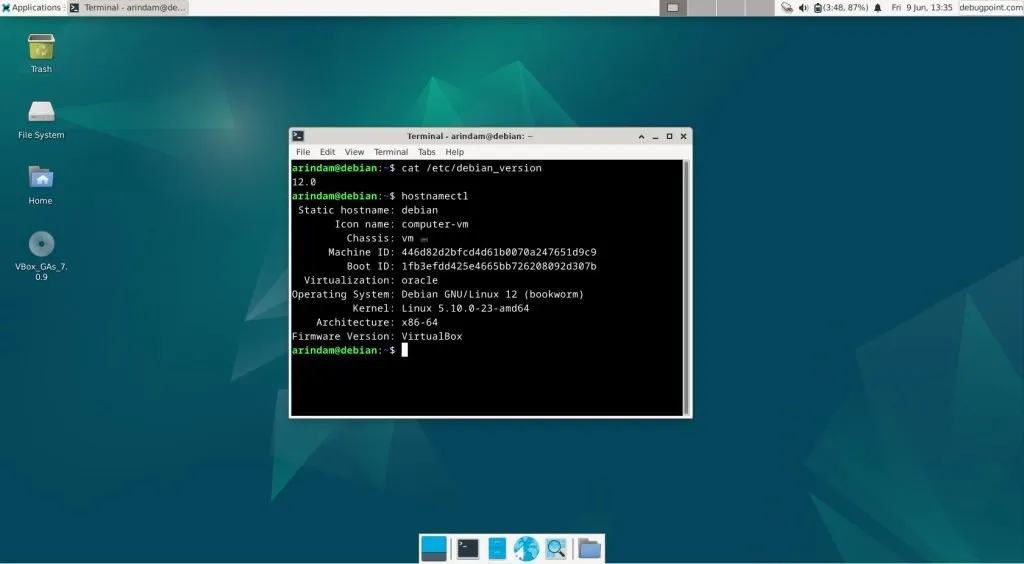
- 此外,如果您刚刚升级到 Debian 12 服务器,请确保验证正在运行的服务,例如 HTTP、ssh 等。您可以使用以下systemd 命令了解正在运行的服务。
systemctl list-units --type=service
结论和清理
确认所有步骤都已完成后,您可能需要运行 apt autoremove 来清理不需要的包。但是在做的时候要小心。
sudo apt --purge autoremove
以上就是升级到 Debian 12 的简要步骤。希望您的升级顺利进行。如果您在关键服务器上运行 Debian 11,请不要立即升级。等待 Debian 12.1 发布。
有关 Debian 升级的更多信息,请访问官方文档。
最后,不要忘记让我们知道您的升级进展如何。